動画編集ソフトの録音&録画機能
Oct 09, 2025 • カテゴリ: 動画編集の基本とコツ
ここで、Wondershare 「Filmora(旧名:動画編集プロ)」の録音と録画機能を紹介します。この動画編集ソフトはWindows版とMac版両方ともあります。無料試用できますので、お試して見ましょう!
あなたのストーリに光をつける!「Filmora (旧名:動画編集プロ)」なら、こういう感じの動画が楽に作成できる!
●ステップ1:「Filmora(旧名:動画編集プロ)」を起動した後、ファイルの追加する
このソフトはビデオ・写真・音声編集でき、録音した音声はオーディオとして再編集可能です。
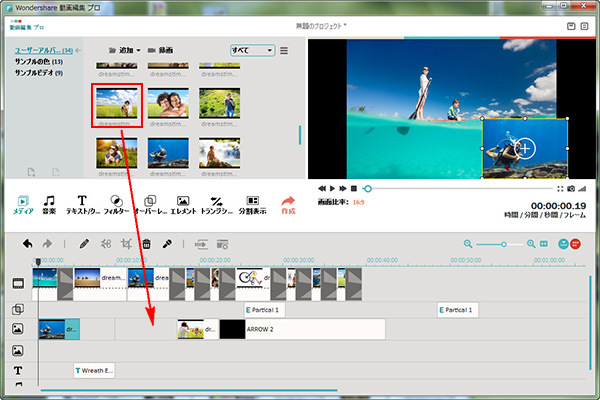
●ステップ2:録音ボタンをクリックして、録音設定する
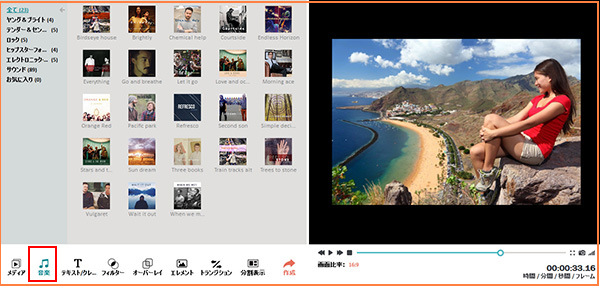
場合によって、詳しい録音設定できます。
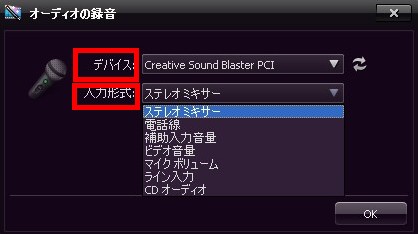
●ステップ3:「OK」ボタンをクリックして、録音開始する
準備時間3秒があります。録音したファイルは再編集でき、右クリックで、カット、コピー、編集と削除機能搭載します。適当な場所に移動して、「編集」機能で、「再生速度」など調整可能します。
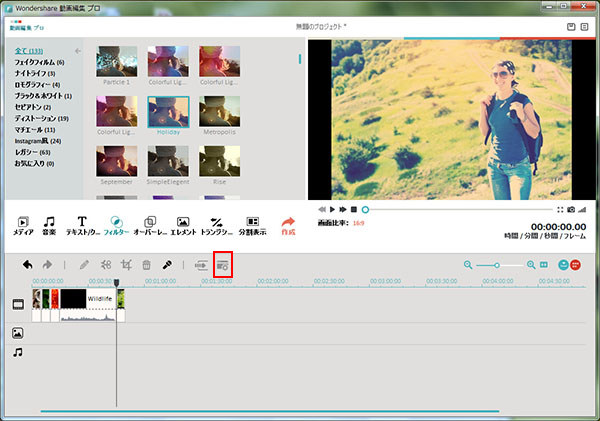
写真やビデオを編集しながら、オリジナル録音した音声を追加して、面白いでしょう。メイン画面の左上側、「録画」ボタンをクリックして、録画画面になります。録画する前、利用可能なカメラデバイスの確認必要があります。
「録画」は大体録音と同じで、早くWondershare「Filmora(旧名:動画編集プロ)」をダウンロードして、お試しましょう。
関連情報:
詳しい「Filmora (旧名:動画編集プロ)」操作デモ
サポート
製品に関するご意見・ご質問・ご要望はお気軽に こちらまでお問い合わせください。 >>



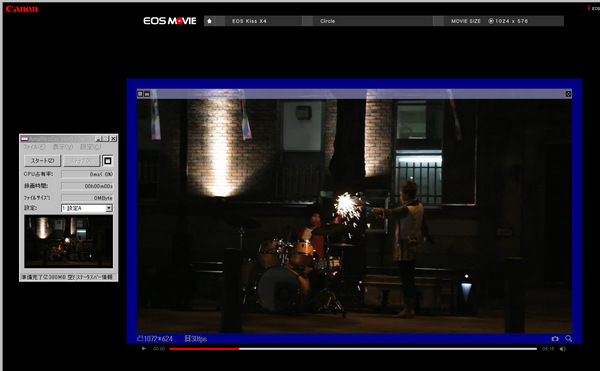
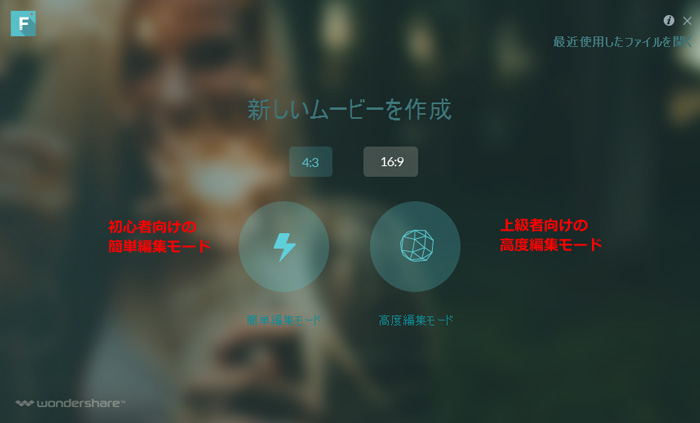



役に立ちましたか?コメントしましょう!